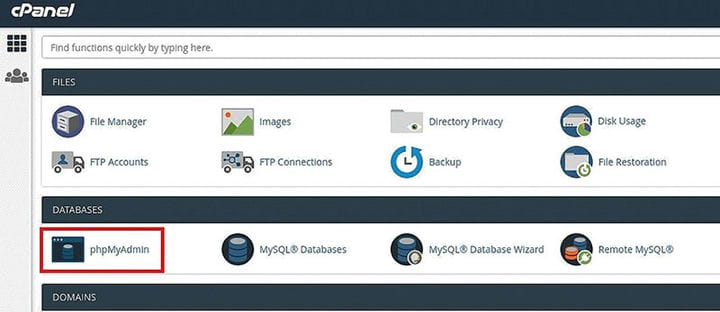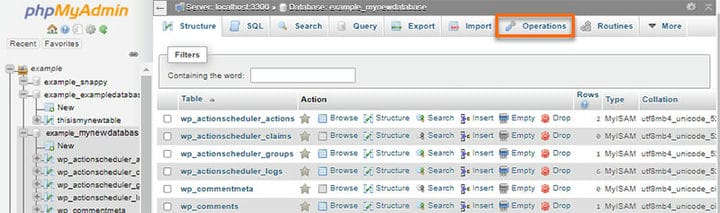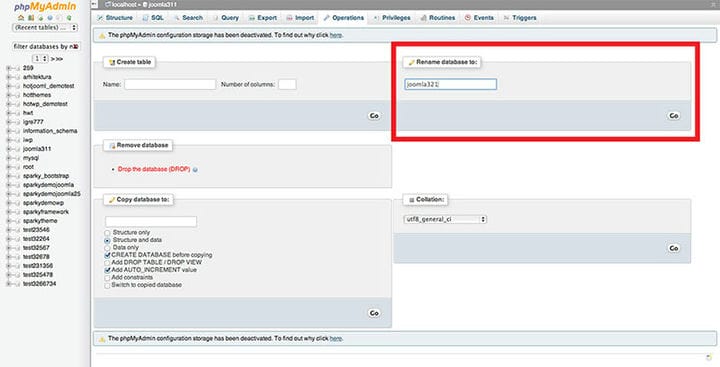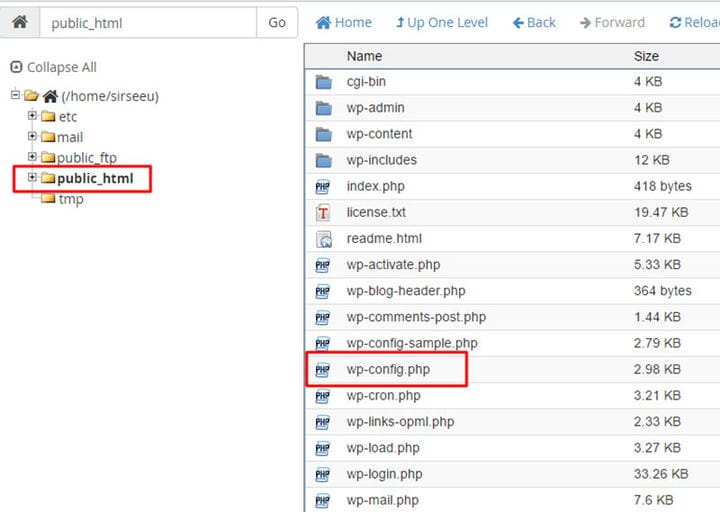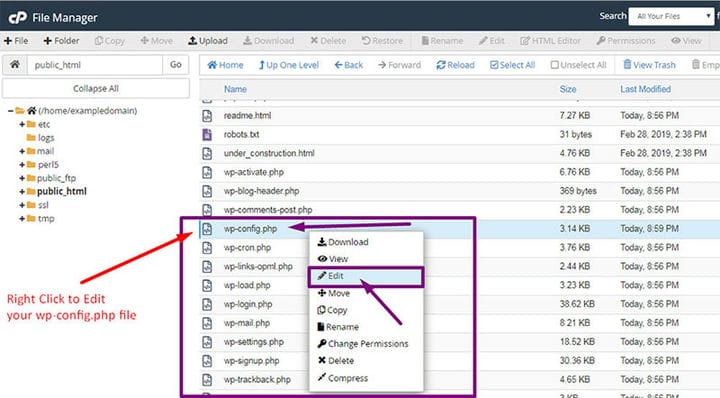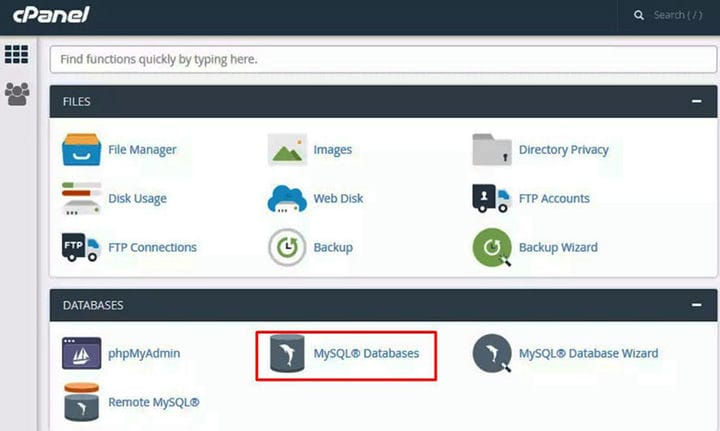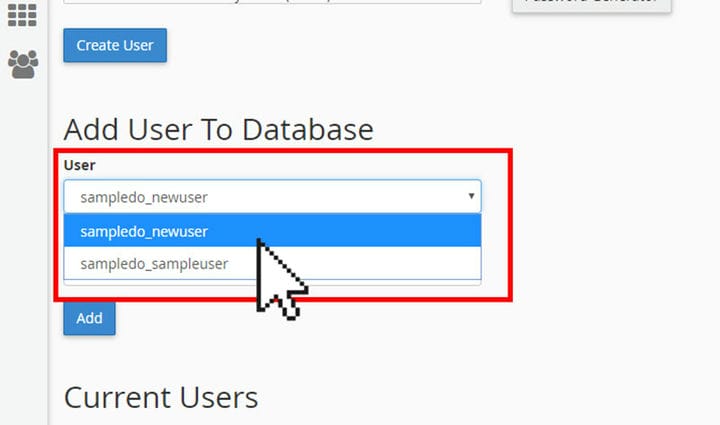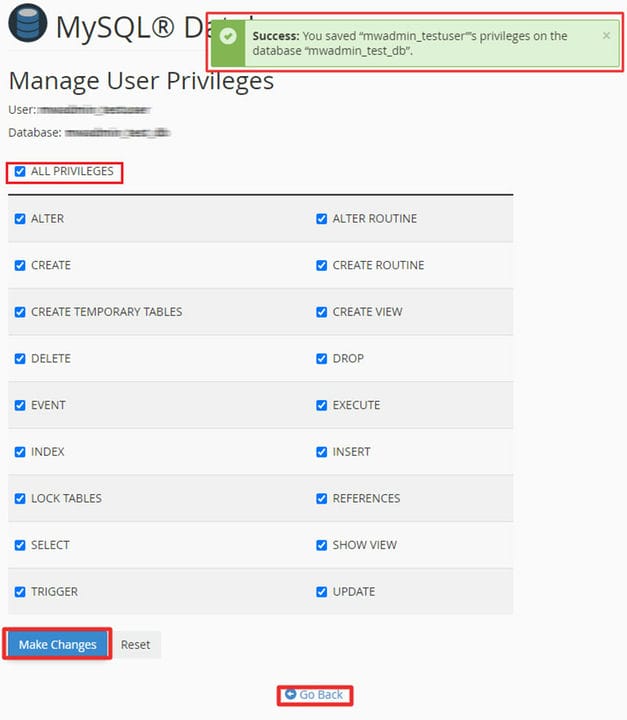Come modificare il nome del database di WordPress senza tempi di inattività
È molto importante che un database WordPress sia sicuro e organizzato perché questo database contiene tutte le informazioni del sito web. Le informazioni nel database di WordPress sono archiviate su un server web.
Un modo per proteggere il database è assegnargli un nome proprio che ne faciliti il tracciamento. Quando si sceglie un nome per il database, assicurarsi che il nome sia descrittivo e univoco.
Quando WordPress genera un nuovo database, normalmente gli viene assegnato un nome predefinito, come db_wordpress123. Fai in modo di cambiare questo nome dall’inizio in qualcosa come db_mysite. Questo evita molta confusione, soprattutto quando si esegue più di un sito WordPress.
Un nome personalizzato che descrive il contenuto a cui fa riferimento il database è un modo per tenere traccia di un sito WordPress. Impedisce di apportare le modifiche sbagliate al database sbagliato perché hanno lo stesso nome.
Inoltre, aumenta la sicurezza perché rende più difficile per gli hacker indovinare il nome del database e quindi accedere ai dettagli del sito. La conclusione è che un nome dovrebbe essere descrittivo e distintivo.
Questo post mostrerà come modificare il finale del nome del database di WordPress in modo che sia riconoscibile e unico. Con un po’ di esperienza, questo è un lavoro di 10 minuti.
Che cos’è un database e come lo utilizza WordPress?
Un database è un modo organizzato per archiviare informazioni e recuperarle quando necessario. A causa dell’alto livello di organizzazione dei dati, è possibile programmare e automatizzare la gestione dei dati. WordPress utilizza il linguaggio di programmazione PHP per comunicare con il database.
Tra le informazioni che entrano nel database ci sono campi, pagine, post e altre impostazioni di WordPress. Un prossimo articolo elaborerà ulteriormente gli elementi esatti che contiene un database.
Durante l’installazione di WordPress, verrà chiesto un nome per il database, il nome utente dell’host e la password. WordPress utilizza un file di configurazione con il nome wp-config.php per memorizzare tali informazioni.
Successivamente, WordPress fa riferimento al file di configurazione per creare tabelle e salvare i dati di installazione in quelle tabelle.
Struttura il database dopo che tutte le informazioni sono state raccolte. Quindi continua a comunicare con esso per generare pagine HTML per il sito Web o il blog.
WordPress utilizza MySQL per gestire il database. MySQL è una soluzione software open source per la gestione delle informazioni. Si occupa dell’ordinamento di dati utente, post, commenti, meta utente e altro ancora.
Cambia il nome del database in phpMyAdmin
Modifica il nome del database tramite phpMyAdmin. Questa è un’applicazione open source creata appositamente per la gestione del database MySQL. È uno strumento comune per vari servizi di web hosting.
Questa sezione mostrerà come utilizzare phpMyAdmin per modificare il database di WordPress.
Modifica il tuo database
Per iniziare questo metodo
- accedi al cPanel e individua phpMyAdmin.
- Nel pannello di sinistra trova il database in questione e fai clic su di esso.
- Fare clic su Operazioni
- Immettere il nuovo nome nella casella di testo in Rinomina database.
- Fare clic su Vai in basso in basso a destra.
- Accetta la modifica quando richiesto.
Quello che fa è creare un nuovo database con il nuovo nome e quindi importare le informazioni dal vecchio database a questo nuovo.
Questa è la prima parte del processo. Ora che il database ha un nuovo nome, il passaggio successivo è assicurarsi che il file wp-config.php rifletta queste modifiche. Senza aggiornare il file di configurazione, le modifiche non avranno effetto.
Trovare il file wp-config.php
Come descritto sopra, il file wp-config.php fa parte della configurazione di qualsiasi sito WordPress self-hosted. Non è già pronto con WordPress. Piuttosto, WordPress lo genera al momento dell’installazione. In effetti, la maggior parte degli script basati sul Web ha una configurazione simile. Questi file di configurazione contengono istruzioni su come funzionare e informazioni sul database.
Accedi ad esso andando ai file del sito web. Questi file sono accessibili tramite il file manager da CPanel o utilizzando un client FTP.
Individuazione del nome del database di WordPress
Fare clic con il pulsante destro del mouse sul file wp-config.php e selezionare Modifica o Visualizza. Questa azione funziona sia nel file manager di CPanel che nel client FTP.
All’interno del file, individuare il valore con la descrizione DB_NAME. Il testo dopo questo valore è il nome del database di WordPress. Per trovarlo velocemente usa la funzione di ricerca. In Windows, questo è con Ctrl+F e su un computer Mac CMD+F.
Il codice che contiene le informazioni si presenta così:
//**MySQL settings - You can get this info from
your web host **//
/**MySQL database username */
define('DB_USER', 'yourusername');
/**MySQL database password */
define('DB_PASSWORD', 'this-is-your-password');
/**MySQL hostname */
define('DB_HOST', 'localhost');
/** Database Charset to use in creating
database tables. */
define('DB_CHARSET', 'utf8');Di solito, questa sezione è una delle prime cose nel file. Quando viene trovata la riga DB_NAME, sostituisci ‘your_db’ con il nuovo nome che è stato salvato tramite phpMyAdmin. Qui, ‘your_db’ corrisponde al vecchio nome del database. Non dimenticare di salvare le modifiche nel file wp-config.php.
Una volta all’interno del file di configurazione, verificare anche i seguenti valori:
- DB_HOST
- DB_USER
- DB_PASSWORD
Questi sono altri dettagli importanti del database.
Invece di utilizzare il metodo cPanel, è anche possibile scaricare il file tramite un client FTP e utilizzare un editor di testo per apportare le modifiche.
Assegna un utente del database
Ora che il nome è stato modificato e il file wp-config.php configurato, c’è un’altra cosa da fare. Prenditi un po’ di tempo per aggiungere un utente al database. Questo viene fatto da cPanel.
- Fare clic su Database MySQL.
- Scorri verso il basso e trova Aggiungi un utente a un database
- Aggiungere l’utente assegnato al nuovo sito al database appena creato. Per sapere chi è, controlla la riga DB_USER nel file wp-config.php. Vedi la sezione sopra per sapere come farlo.
- Nella casella a discesa selezionare il nuovo database.
- Fare clic su Aggiungi.
- Nella pagina successiva, seleziona Tutti i privilegi.
- Fare clic su Apporta modifiche.
- Riattiva tutti i plugin
Considerazioni finali su come modificare il nome del database di WordPress
Ricontrolla che tutto funzioni correttamente visitando il sito Web di WordPress. Il sito web è ora più sicuro e meglio organizzato.
Se ti è piaciuto leggere questo articolo su come modificare il database di WordPress, dovresti dare un’occhiata a questo su come controllare la versione di WordPress.
Abbiamo anche scritto di alcuni argomenti correlati come come filigranare le immagini, creare una tabella di confronto con i plugin di WordPress, come caricare un file HTML in WordPress, dove sono archiviate le pagine di WordPress, perché WordPress è così difficile da usare e come eliminare WordPress temi.